PerfMonitor 2.04 Tiện ích giám sát hoạt động máy tính
Perfmonitor 2 là công cụ giám sát và quản lý hiệu suất bộ vi xử lý máy tính. Perfmonitor 2 cho phép theo dõi tới 4 sự kiện liên quan tới bộ vi xử lý lựa chọn trong danh sách mẫu thiết bị.
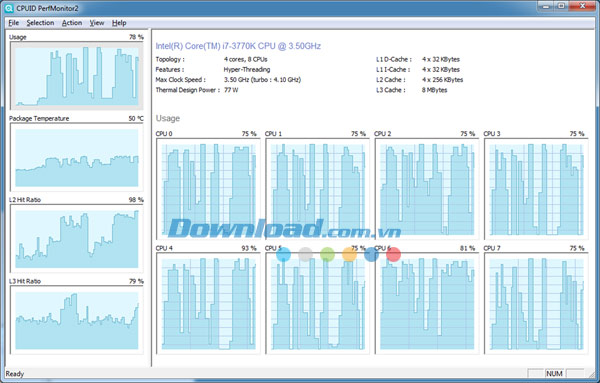
Download phần mềm giám sát hệ thống Perfmonitor 2
Tiếp nối thành công của phiên bản trước, ngoài những tính năng có sẵn, tiện ích máy tính Perfmonitor 2 bổ sung thêm dữ liệu giám sát, bao gồm nhiệt độ và nguồn điện.
Nhờ giao diện trực quan, bất cứ ai cũng có thể làm quen thao tác trên phần mềm hệ thống PerfMonitor 2 một cách nhanh chóng. Phần mềm này cho phép người dùng lựa chọn bộ xử lý trong trường hợp máy tính của họ cài đặt nhiều hơn một bộ xử lý. Mọi thông tin trong báo cáo có thể được lưu dưới dạng file TXT để tiện phân tích trong tương lai.
Hướng dẫn cài đặt và cấu hình Perfmonitor 2
Cài đặt Perfmonitor 2
Chạy file cài đặt (.exe) và làm theo hướng dẫn thông thường như mọi phần mềm khác.
Cách dùng Perfmonitor 2
Bạn không cần phải là chuyên gia phần cứng mới sử dụng được Perfmonitor 2 bởi nó được thiết kế vô cùng dễ sử dụng. Tuy nhiên, nếu có kiến thức cơ bản về bộ vi xử lý. Bạn có thể tận dụng tối đa sức mạnh của Perfmonitor 2.
Giao diện
Perfmonitor 2 bao gồm 2 chế độ xem:
- Trình xem lựa chọn bộ đếm bao gồm 4 bộ vi xử lý, cho phép chọn bộ đếm muốn theo dõi. Khi có thể, dữ liệu báo cáo trên những bộ đếm này sẽ được xử lý.
- Trình xem bộ đếm CPU hiển thị giá trị đếm được ở bộ vi xử lý, lõi hoặc CPU. Nó cũng bao gồm thông tin cơ bản về bộ vi xử lý đó.
Bộ vi xử lý, bộ đếm, cấu hình và lựa chọn bộ đếm
Chọn bộ vi xử lý
Nếu hệ thống có hơn 1 bộ vi xử lý, bạn có thể chọn bộ vi xử lý muốn giám sát như sau: Selection → Processor. Tại đây, bạn sẽ thấy danh sách bộ đếm có sẵn trong menu Selection → Counters.
Chọn bộ đếm
Trong cửa sổ chọn bộ đếm, click chuột trái vào đồ thị để chọn nó. Bạn có thể thay đổi bộ đếm bằng cách nhấn chuột phải vào biểu đồ lựa chọn và tích vào bộ đếm trong menu hoặc chọn nó trong Selection → Counters.
Cấu hình bộ đếm
Bản chất và số lượng bộ đếm phụ thuộc vào mẫu cùng dòng vi xử lý. Một số bộ đếm sử dụng các tính năng giám sát hiệu suất của bộ vi xử lý bởi quá trình này không chỉ hiển thị một số sự kiện được theo dõi cùng lúc mà còn cho phép chuyển đổi giữa các cấu hình bộ đếm. Một số bộ đếm có mặt trong mọi cấu hình, một số khác chỉ sẵn có ở một cấu hình nhất định. Bảng bên dưới hiện tất cả bộ đếm có sẵn trên bộ vi xử lý được hỗ trợ. Bạn có thể chọn cấu hình bộ đếm trong menu Selection → Counters Configurations. Menu Selection → Counters được update linh động để bao gồm bộ đếm có sẵn trong cấu hình hiện tại.
Xóa Perfmonitor 2
Windows XP/2000/Vista/7
Bạn có thể gỡ cài đặt chương trình này từ cửa sổ Add hoặc Remove Programs trong Settings của Control Panel hoặc chọn Uninstall PerfMonitor2 từ Start menu, Programs, CPUID, Perfmonitor2.
Windows 8
Mở Control Panel (nhấn Windows + X), sau đó chọn Programs và click Remove Program.
Phần cứng và hệ điều hành hỗ trợ
Bộ vi xử lý
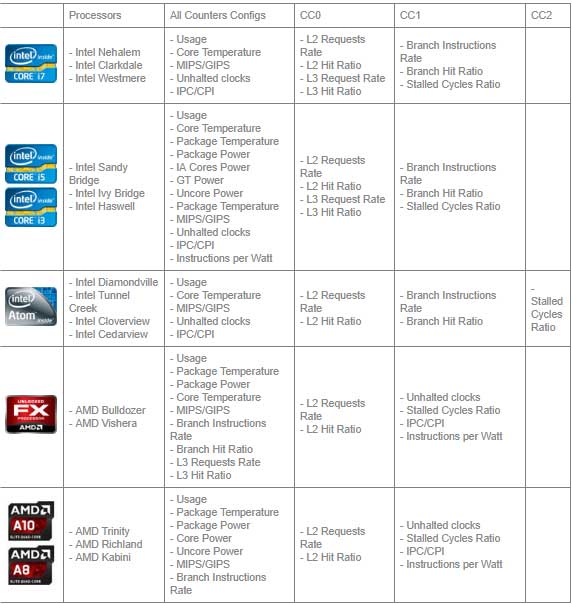
Hệ điều hành: Windows XP, 2000, Vista, 7, 8.
Câu hỏi thường gặp
Perfmonitor 2 là công cụ giám sát và quản lý hiệu suất bộ vi xử lý máy tính, cho phép theo dõi tới 4 sự kiện liên quan tới bộ vi xử lý lựa chọn trong danh sách mẫu thiết bị.
Ngoài những tính năng có sẵn, Perfmonitor 2 bổ sung thêm dữ liệu giám sát, bao gồm nhiệt độ và nguồn điện, cùng giao diện trực quan giúp người dùng dễ dàng thao tác.
Perfmonitor 2 được thiết kế vô cùng dễ sử dụng, không cần là chuyên gia phần cứng vẫn có thể sử dụng được phần mềm này.
Bạn chỉ cần chạy file cài đặt (.exe) và làm theo hướng dẫn cài đặt thông thường như các phần mềm khác.
Bạn vào menu Selection → Processor để chọn bộ vi xử lý muốn giám sát.
Bạn có thể chọn bộ đếm bằng cách click chuột trái vào đồ thị hoặc nhấn chuột phải vào biểu đồ lựa chọn, sau đó tích vào bộ đếm trong menu hoặc chọn trong Selection → Counters. Cấu hình bộ đếm có thể thay đổi trong menu Selection → Counters Configurations.
Trên Windows XP/2000/Vista/7, bạn có thể gỡ cài đặt qua Add hoặc Remove Programs trong Control Panel hoặc chọn Uninstall PerfMonitor2 từ Start menu. Trên Windows 8, mở Control Panel (Windows + X), chọn Programs rồi click Remove Program.
Perfmonitor 2 hỗ trợ các hệ điều hành Windows XP, 2000, Vista, 7 và 8.





















